Win7 ソフトウェアをインストールできない場合はどうすればよいですか? Win7ソフトがインストールできない場合の解決策
- PHPz転載
- 2023-07-12 16:05:223540ブラウズ
多くの友人が自分のコンピュータにさまざまなソフトウェアをダウンロードすると思いますが、組み立てプロセス中に失敗し、ソフトウェアを正常にインストールできないことがあります。以下のエディターを使用していくつかの解決策を見てみましょう。
Win7 ソフトウェアがインストールできない問題の解決策
1. まず、win7 デスクトップの左下隅にあるメニュー バーを開き、[ファイル名を指定して実行] を選択して開きます。
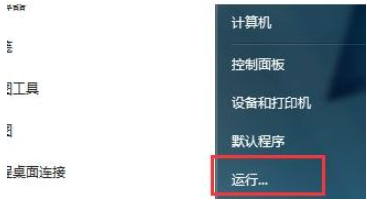
#2. 次に、実行メニュー バーにグループ ポリシー コマンド「gpedit.msc」を入力し、Enter キーを押してグループ ポリシー ページを開くことを確認します。
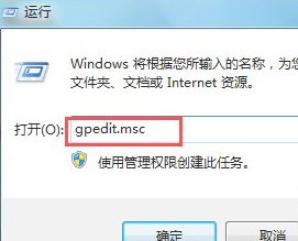
#3. グループ ポリシー コントロール パネルで、ホスト構成の下にある [管理テンプレート] オプションを見つけます。
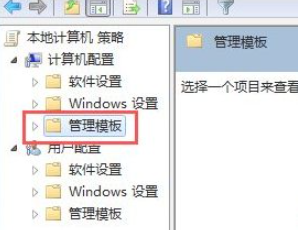
#4. 次に、Windows コンポーネントを再度見つけて、このオプションの下にある WindowsInstaller サブ項目を探して、[有効にする] をクリックします。
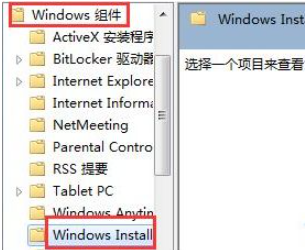
5. 開いた WindowsInstaller 項目の右側で、「Windows インストーラーの使用を禁止する」と「顧客によるインストールを禁止する」を見つけて、マウスをダブルクリックしてオンにします。それらをオンにしてオフに設定します。そうすれば、ソフトウェアをインストールできない問題を解決できます。
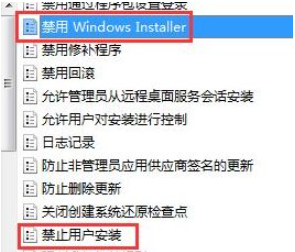
以上がWin7 ソフトウェアをインストールできない場合はどうすればよいですか? Win7ソフトがインストールできない場合の解決策の詳細内容です。詳細については、PHP 中国語 Web サイトの他の関連記事を参照してください。
声明:
この記事はwindows7en.comで複製されています。侵害がある場合は、admin@php.cn までご連絡ください。

